
- support@skola24.com
Visa höstens schema i schemavisaren före 1 juli
Skriv utEtt vanligt önskemål är att kunna visa nästa läsårs schema i schemavisaren direkt när det är klart, och före den 1 juli. För att detta ska vara möjligt behöver vissa åtgärder vidtas.
Välj ett av alternativen nedan, beroende på om de lektioner du vill visa i Schemavisaren finns i föregående läsårs schema, eller om de finns i ett separat sommarschema eller i schemat för nästa läsår.
1. Sommarlektioner finns i det tidigare läsårets schema
Följande åtgärder krävs för att det ska vara möjligt att se lektioner som infaller efter 30 juni.
- Öppna schemat för det gamla läsåret och kontrollera under Inställningar - Generellt - Läsår att läsåret sträcker sig över hela den period som sommarschemat ska omfatta. Starten på läsåret kan behöva flyttas från juli till augusti.
- Registrera en eller flera perioder för sommarschemat i Tabell - Period eller Formulär - Period. Markera i Tabell - Period att perioderna ska vara valbara i schemavisaren.
- Lägg schemat för sommarperioden med inmatning av period eller veckor.
Det kan i schemat finnas lektioner som saknar periodinmatning och därför förlängs när läsåret förlängs.
- Mata in "Ej period" eller "Ej veckor" i lektionstabellen för alla de övriga lektionerna som inte ska äga rum under sommaren. Alternativt: Skapa en period "Skolår" som matas in på alla lektioner där period saknas.
- Publicera schemat.
Veckoscheman i Schemavisaren kommer att visa veckor för innevarande läsår fram till och med den 30 juni. Från 1 juli kommer veckoscheman för nästa läsår att visas.
För att se hela schemat före 1 juli måste man i schemavisaren välja den period som visar sommarschemat. Informera alla som ska kunna se schemat om att de måste välja period.
2. Det gamla schemat innehåller inga kvarvarande lektioner
- Gå in i Skola24-plattformen med rollen Skoladministratör. Välj Administration – Administration - Scheman. Flytta markeringen ”Får publiceras” från det gamla till det nya schemat. Ändra det nya schemats giltighetstid så att den innefattar dagens datum. Till-och-med-datumet måste ligga inom ett år.
- I schemat anges i Tabell – Period en eller flera perioder som ska kunna väljas i schemavisaren.
- Tryck på Egenskaper, bocka i Valbar i schemavisare och tryck OK.
- Om det redan finns en eller flera lämpliga perioder ändras värdet från 0 till 1 i fältet Valbar i schemavisare, annars behöver en ny period registreras. Bilden nedan visar några exempel på perioder som ska kunna väljas i Schemavisaren.
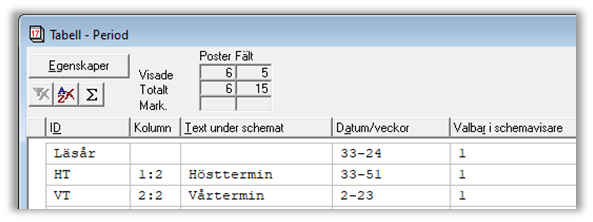
- Publicera schemat.
- Veckoscheman i schemavisaren kommer att visa veckor för innevarande läsår fram till den 30 juni. Från 1 juli kommer veckoscheman för kommande läsår att visas som vanligt. För att kunna se höstens schema före 1 juli måste man välja en period i schemavisaren. Informera dem som ska kunna se schemat om detta.
3. Det gamla schemat innehåller en rest av lektioner under sommaren
Dessa lektioner måste flyttas över till det nya schemat, eftersom bara ett schema åt gången kan publiceras. Gör så här (eventuellt kan man göra en kopia av höstens schema där man gör ändringarna och som man publicerar; på det sättet behåller man höstens schema intakt i originalskick):
Öppna höstens schema (eller den kopia av det som du har skapat):
- Gå till Inställningar – Generellt – Läsår. Backa startmånaden till juni. Se till att de dagar i juni som ingår i läsåret stämmer.
- Om schemat innehåller lektioner i juni månad som avser juni nästa år behöver dessa tas bort: Markera hela lektionstabellen. Högerklicka och välj Period/Vecka – Ta bort vecka. Ange 23-26 i rutan. Tryck Slutför.
- Se till att alla lärare i det gamla schemat som har lektioner kvar också finns registrerade i det nya, liksom de elever (med grupptillhörigheter) som har sommarlektioner.
Gör en kopia av det gamla schemat. Gör följande i kopian:
- Ta fram Tabell – Lektion och fältet *Alla veckonummer. Gör ett filter på exempelvis veckonumren 23,24,25,26 (från och med innevarande vecka och så långt fram som det finns restlektioner i det gamla schemat).
- Markera hela lektionstabellen. Högerklicka och välj Period/Vecka – Klipp ut veckor. Ange 23-26 i rutan.
- Med filtret aktivt ska de synliga lektionerna bara äga rum en eller flera av veckorna 23-26. Markera alla synliga rader och kopiera (Ctrl-C).
Växla tillbaka till det nya schemat (eller kopian av det).
- Slå av felkontrollen (Verktyg – Felkontroll).
- Öppna Tabell – Lektion och gå till sista raden. Kopiera in lektionerna (Ctrl-V)
- För varje klass eller grupp som används på de lektioner som du kopierar in och som inte finns i det nya schemat kommer du att få svara på frågan om det är en klass eller grupp.
- Om du får problem med felaktiga rader vid inklistringen av lektionerna kan du i stället kopiera in lektionerna från gamla schemat i ett Excel-ark. Kopiera sedan från Excel-arket till lektionstabellen i det nya schemat. Du måste då ha kolumnerna i schemat i exakt samma ordning som i Excel-arket. Om du får en fråga vi inklistringen om en post kan vara flerradig svarar du Ja på den frågan.
- Slå åter på felkontrollen.
- Fortsätt enligt exempel 1 ovan.
Uppdaterad 17 april 2025
Skriv ut